向开发和反馈模块添加内容
- 具有以下权限的管理员角色:
- 学习 > 作业 > 查看
- 学习 > 模块 > 全部
- 学习 > 规则 > 全部
或
- 具有以下权限的绩效管理员角色:
- 学习 > 作业 > 添加、删除、重置、查看
- 学习 > 模块 > 添加、存档、删除、编辑、发布
- 学习 > 规则 > 编辑、查看
内容包含您希望代理学习的信息。 内容可以是代理必须观看的视频、代理必须研究的文档、包含重要信息的网站的 URL 等。
内容必须为以下文件类型之一:
- 图片(.bmp、.gif、.jpeg/.jpg、.png)
- 文档 (.pdf)
- 视频 (.mpeg/.mpg/.mp4)
- 音频 (。mpeg/.mpg/.mp4、.mpeg3/.mp3)
使用 Genesys 云文档 存储内容文件。
要将 URL 内容添加到模块:
- 在模块创建者中,单击内 容 选项卡。
- 点击添加内容并选择网址。
- 在下面网址,输入代理需要通过的 URL。
- (可选)要添加更多 URL,请重复步骤 2-3。
- 使用内容行中的箭头对内容重新排序。 此顺序是您建议客服人员用来继续完成该模块的命令。 工程师可以决定按照他们选择的任何顺序浏览内容。
- 要在新选项卡中预览内容,请单击保存并预览。
- 要预览内容模块,请单击预览模块。
- 要发布内容,请单击保存并发布。
要将文档内容添加到模块:
- 在模块创建者中,单击内 容 选项卡。
- 要上传新文档或图片,请在右侧的文件,点击上传图标。
- 选择需要的文件并点击打开。 注意: 每次只能上传一个文件。支持的文件格式为 .jpeg、PNG 和 .pdf。
- 选择需要的工作空间。
- 键入文件名。 默认情况下,系统选择上传文件的名称作为文件名。
- 在添加标签,输入所需的标签。 注意: 文件上传后就无法编辑。
- 点击上传添加文档。
- (可选)要添加更多文档,请重复步骤 2 至步骤 7。
- 要将文档添加到内容中,请单击所需的文档。
- 使用内容行中的箭头对内容重新排序。 此命令是您对代理继续完成该模块的建议。 工程师可以决定按照他们选择的任何顺序浏览内容。
- (可选)要过滤文档,请点击筛选图标。您可以按以下方式筛选文档工作区,文件类型, 或者日期范围。
- 要在新选项卡中预览内容,请单击保存并预览。
- 要预览内容模块,请单击预览模块。
- 要发布内容,请单击保存并发布。
- 与所有学习经理共享具有完全访问权限的文档内容,以便他们可以编辑管理视图。
- 您不必明确地与代理共享内容管理中的内容。 将内容与模块关联并将模块分配给代理后,代理可以访问内容。
- 修改内容选项卡中列出的内容时,模块的任何新任务都使用新的/更新的内容。 当前正在进行的任何模块也会引用新内容。
- 当您在课程进行期间更新内容管理中的内容时,将使用内容管理中的最新内容。
- 在内容管理中删除内容后,该模块显示错误,链接内容不再可用。
- 点击删除相应文档旁边的图标,然后点击删除删除该文档。
您可以以富文本格式创建内容,并使用文本格式设置工具栏设置文本格式以提高可读性。 格式设置选项包括项目符号列表、自定义超链接等。 文本编辑字段显示格式化的文本。
要设置文本格式,请选择格式设置按钮并键入消息,或者先键入消息,突出显示要设置格式的文本,然后选择格式设置按钮。
要将富文本内容添加到模块:
- 在模块创建者中,单击内 容 选项卡。
- 点击添加内容并选择富文本。
- 点击富文本编辑器或点击编辑。出现富文本编辑器对话框。
- 在富文本编辑器窗口中,键入或复制并粘贴内容并根据需要设置格式。
- 点击接受接受创建的内容或取消取消内容。
- 要在新选项卡中预览内容,请单击保存并预览。
- 要预览内容模块,请单击预览模块。
- 要发布内容,请单击保存并发布。
- 您可以从外部源复制简单的 HTML 格式文本并将其粘贴到富文本内容模块中。
- 您可以将外部托管的图像与源 URL 一起嵌入到您的内容中。富文本中包含的任何图像都必须可公开访问。启动富文本时,不会加载不可公开访问的图像。
- 每个学习模块最多可以添加 10 个富文本步骤。学习模块每个通知步骤最多支持 50KB 的富文本内容;根据格式,大约有 80 个段落或 7593 个单词。
- 如果文本中没有标题格式,则向受让人显示时,文本的第一行将被视为内容的标题。 如果没有文本,则图像的替代描述被视为内容的标题。 如果图像没有替代描述,则使用富文本后跟数字的组合来创建内容标题。 例如,富文本 2。
- 点击删除相应富文本旁边的图标,然后点击删除删除富文本。
格式化工具栏
| 格式化 | 按钮 | 示例文本 |
|---|---|---|
| 撤消 | 撤消之前的操作。 | |
| 重做 | 重做之前的动作。 | |
| 标题样式 |
从块下拉列表中更改标题样式。 默认情况下,启用段落样式。 例如,这里是标题 3。 |
|
| 字体样式 | 更改字体样式。 默认样式是 Roboto。 | |
| 字号 | 更改字体大小。 默认大小为 12 pt。 | |
| 加粗 | 这是一些 粗体文字。 | |
| 斜体 | 这里是 斜体文字。 | |
| 下划线 | 这是一些 带下划线的文字。 | |
| 删除线 |
|
这是一些 |
| 下标 | 将下标应用于文本。 例如,H2奥。 | |
| 上标 | 将上标应用于文本。 例如,x2 + y2 。 | |
| 字体颜色 | 更改字体 颜色。 | |
| 突出 |
|
突出显示 文本。 |
| 插入表格 | 插入表格。 | |
| 左侧对齐 |
此文本左对齐。 |
|
| 居中对齐 | 此文本居中。 | |
| 向右对齐 |
此文本右对齐。 |
|
| 证明 | 这段文字是合理的。 通过在单词和字母之间添加额外的空格,文本在左侧和右侧对齐。 | |
| 符号列表 |
|
|
| 已编号列表 |
|
|
| 减少缩进 |
|
减少缩进。 |
| 增加缩进 |
|
增加缩进。 |
| 引用 |
|
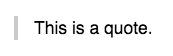 |
| 链接 |
|
查看资 源中心。 |
| 图像 | 插入图像。 | |
| 清晰的格式 | 删除格式。 返回纯文本。 | |
| 源代码 |
|
访问 HTML 源代码。 |
Scorm 是一套针对电子学习软件产品的技术标准。如果您使用 Scorm 1.2 包作为开发模块,则学习模块将作为代理的嵌入式内容启动当他们必须完成一个开发模块时。
要了解有关 Scorm 的更多信息,请参阅官方文档。
要将 Scorm 1.2 包添加到模块:
- 在模块创建者中,单击内 容 选项卡。
- 点击添加内容并选择Scorm 1.2 。
- 进入一个内容显示名称和一个描述。
- 在下面Scorm 1.2 ,以压缩的 .zip 文件形式上传 Scorm 1.2 包。
- 要在新选项卡中预览内容,请单击保存并预览。
- 要预览内容模块,请单击预览模块。
- 要发布内容,请单击保存并发布。

